- Rongsen.Com.Cn 版权所有 2008-2010 京ICP备08007000号 京公海网安备11010802026356号 朝阳网安编号:110105199号
- 北京黑客防线网安工作室-黑客防线网安服务器维护基地为您提供专业的
服务器维护
,企业网站维护
,网站维护
服务 - (建议采用1024×768分辨率,以达到最佳视觉效果) Powered by 黑客防线网安 ©2009-2010 www.rongsen.com.cn


任务栏受损之后的修复方案
作者:黑客防线网安Windows教程网 来源:黑客防线网安Windows教程网 浏览次数:0 |
windows的任务栏大家都非常熟悉,任务栏出错了,很多人都不知道该怎么去处理。任务栏受损的原因主要是系统文件被损坏,我们通过对系统文件的操作和注册表的修复可以非常轻松地解决问题,笔者就给大家介绍一下任务栏受损之后的处理方法。
状况1: 任务栏无法显示最小化窗口
正常情况下,任务栏中会显示正在运行的程序的最小化窗口,但由于与任务栏相关的某些数据文件的损坏或丢失等原因,导致任务栏无法显示正在运行的程序窗口,只能通过按Ctrl+Alt+Del组合键调出任务管理器来实现程序窗口的切换,这给我们的操作带来了很大的麻烦。
方法1、打个补丁即搞定
点击下载下载专门针对该故障的脚本补丁文件,下载完成后双击运行,脚本程序会弹出窗口提示关闭防病毒软件防火墙(如图1),待脚本关闭并重新启动Windows资源管理器进程Explorer.exe后,消失的程序软件的最小化窗口就会重现了。

图1 按照提示关闭防病毒软件
方法2、专用软件来解决
点击下载下载Windows任务栏修复工具Taskbar Repair Tool Plus,解压并运行,在软件主界面“任务栏问题”下拉菜单中点选“最小化程序丢失”(如图2),接着点击窗口右侧的“修复”按钮,并在弹出的提示框内点击“是”按钮,此时软件会关闭并重启explorer.exe进程,稍后即可完成故障的修复。
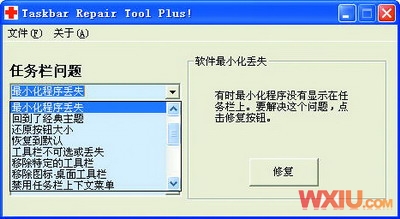
图2 在软件中选择“最小化程序丢失”
状况2:任务栏显示两个相同的窗口
有时由于软件冲突或者中病毒等原因(任务栏没有锁定),任务栏中会出现很多多余的空白分隔线,这时分隔线两侧会出现多个相同的重复窗口,且对某一个窗口的操作都会同时显示在另一个重复窗口中,严重影响任务栏的使用(如图3)。对此,解决方法也有二:
新闻栏目
| 我要申请本站:N点 | 黑客防线官网 | |
| 专业服务器维护及网站维护手工安全搭建环境,网站安全加固服务。黑客防线网安服务器维护基地招商进行中!QQ:29769479 |













